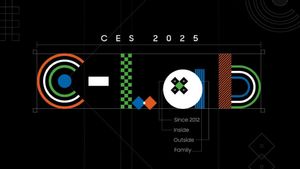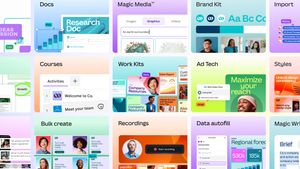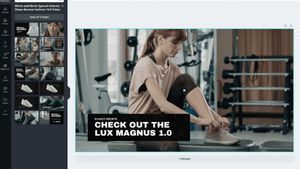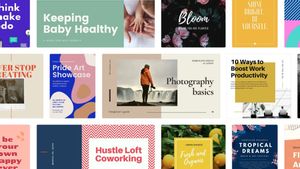JAKARTA – Saat ingin memindahkan elemen tertentu ke dalam artboard Canva, cara termudah adalah dengan mengelompokkan elemennya. Jika Anda pengguna baru, Anda mungkin tidak tahu bagaimana caranya.
Ada beberapa tindakan yang bisa dilakukan untuk mengelompokkan elemen di Canva, tergantung dengan kebutuhan Anda. Jika Anda baru belajar menggunakan Canva dan ingin memindahkan elemen, berikut ini cara mengelompokkan elemennya.
Mengelompokkan Elemen Canva di Desktop
Bagi beberapa orang, Canva lebih mudah digunakan melalui browser desktop. Hal ini memang benar karena Anda bisa mengelompokkan elemen Canva hanya dalam satu tarikan menggunakan kursor.
Sebenarnya, ada dua atau dalam menggunakan kursor atau mouse. Pertama, Anda bisa langsung menekan kursor dari ujung kanvas sampai ke ujung lagi hingga seluruh elemen terpilih, cara ini berguna jika Anda ingin mengelompokkan seluruh elemen.
Untuk memastikan apakah ada elemen yang tertinggal, Anda bisa memperhatikan kotak ungu di sekeliling batas elemen. Namun, jika Anda hanya ingin memilih elemen tertentu, Anda bisa menyeret kursor dari ujung dan mengenai bagian elemen yang diinginkan.
BACA JUGA:
Cara paling mudah lainnya adalah dengan menggunakan keyboard dan mouse. Jika Anda ingin memilih elemen tertentu, Anda bisa menekan tombol Shift pada keyboard, lalu pilih elemen yang diinginkan.
Memilih Elemen di Aplikasi Canva
Di aplikasi seluler Canva, Anda tidak bisa menggeser kursor seperti di desktop. Namun, tenang saja karena Canva sudah menyediakan fitur khusus untuk membantu hal ini. Fitur ini akan terlihat saat Anda menekan salah satu elemen di kanvas.
Deretan menu akan muncul di layar dengan mengeklik ikon titik tiga, lalu ketuk opsi Pilih Beberapa. Jika sudah, Anda hanya perlu mengeklik elemen yang diinginkan. Selain menggunakan opsi Pilih Beberapa, Anda juga bisa menggunakan opsi Grup.